win10系统电脑考虑安全性,默认是隐藏了文件扩展名。由于某些需求,excel文件需要显示扩展名,怎么设置才可以显示出来?其实设置方法很简单,我们只需要记住步骤就都能做到。接下来小编教你win10系统excel文档显示扩展名教程。 默认情况下,win10系统电脑上通常存有各种文件(PPT、WORD文档、EXECL),如果文件后的后缀名默认是不显示,但一些用户需要显示扩展名,那么所以如何让excel文档显示扩展名呢?就此问题,今天小编给大家介绍win10系统excel文档显示扩展名教程。 
excel文档显示扩展名: 1、在文件资源管理器中选择“查看” 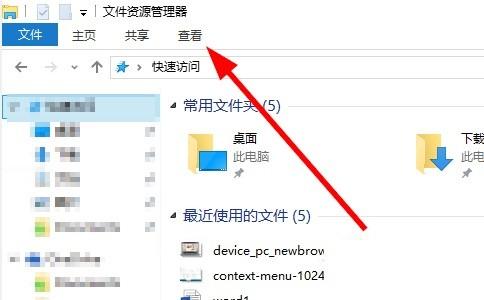
2、把“文件扩展名”选项的小框勾选上#f# 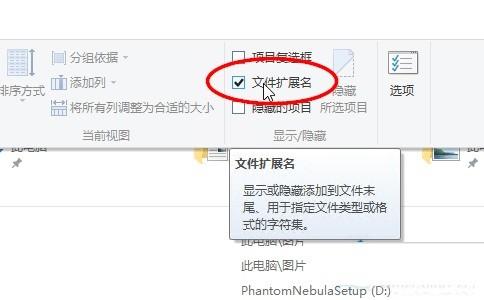
3、查看电脑中的文件就会显示文件后缀名了 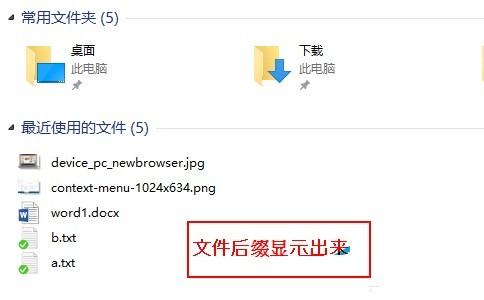
方法2 1、同样打开文件资源管理器,点击左上角的“文件” 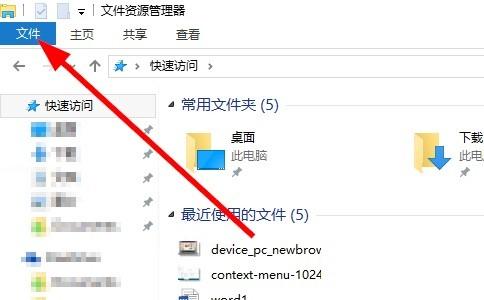
2、选择“更改文件夹和搜索选项” 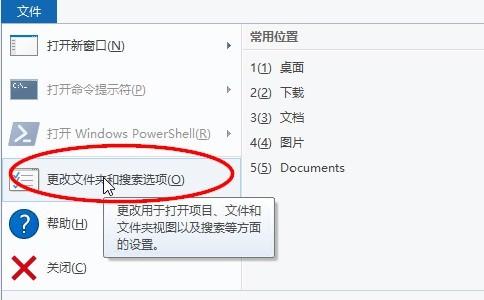
3、在打开的对话框中选择 “查看”,然后把“隐藏已知文件类型的扩展名”取消勾选,并确认保存 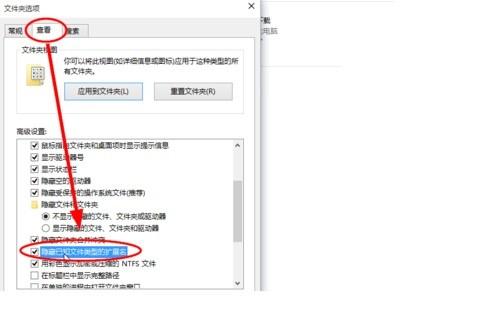
以上就是win10系统excel文档显示扩展名教程介绍了,希望对大家有所帮助。 |